用电脑怎么设置无线网?操作流程是什么?
当您面对一台新的电脑,想要连接到无线网络时,可能会感到无从下手。不用担心,本文将为您提供详细的操作指南,帮您顺利设置无线网,让您的上网体验更加便捷。无论您使用的是Windows系统还是MacOS系统,按照本文的指导,都能顺利完成无线网络的设置。
了解您的操作系统
在进入设置流程之前,您需了解目前主流的操作系统主要有Windows和macOS两种,虽然操作界面和步骤会有所不同,但基本原理相似。开始之前,请确认您的电脑操作系统,这将帮助您更准确地按照对应的指南进行操作。
Windows系统
对于Windows系统的电脑,无线网络的设置通常较为简单,您只需通过几个步骤即可完成连接。
开启无线网络功能
1.检查无线网卡开关:确保您的电脑上有无线网卡且开关已经打开。
2.打开网络设置页面:点击屏幕右下角的通知区域的“网络”图标。如果未看到该图标,可以在任务栏右击并选择“显示网络图标”。
连接到无线网络
1.点击您要连接的无线网络名称,如果列表中没有您的网络,请点击“网络和互联网设置”中的“Wi-Fi”标签页,然后点击“管理已知网络”并选择“添加新网络”。
2.输入Wi-Fi的SSID(即网络名)和密码,然后点击“下一步”或“连接”按钮。
macOS系统
在macOS系统上设置无线网络的过程也十分直观,以下是详细步骤:
打开无线网络菜单
1.点击屏幕右上角的Wi-Fi图标,这个图标通常看起来像一个信号波形图。
连接到无线网络
1.选取您要连接的网络,点击它旁边的三角形箭头可以查看更多信息,比如信号强度。
2.输入密码并点击“连接”,如果您的网络安全类型不是WEP,那么通常密码会自动填充。
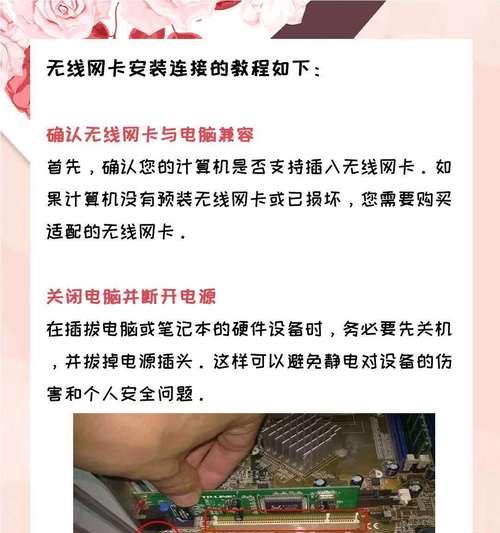
深入了解无线网络设置
配置高级设置
在连接到无线网络之后,您可能还需要进行一些高级设置,例如设置静态IP地址、网关和DNS服务器。
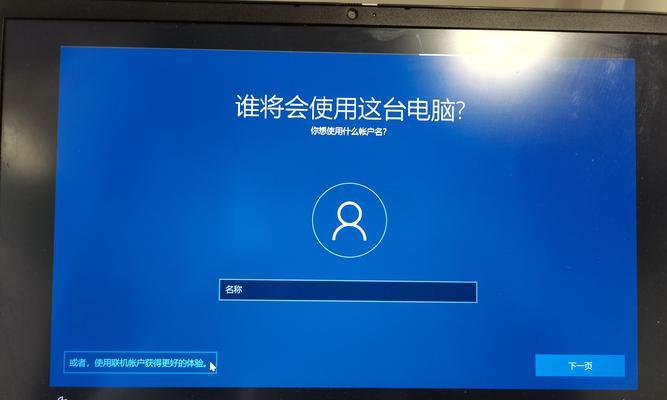
Windows系统
1.右击网络图标,选择“打开网络和共享中心”。
2.选择“更改适配器设置”,右击您正在使用的Wi-Fi连接,然后选择“属性”。
3.在属性窗口中,选择Internet协议版本4或6,然后点击“属性”,您可以选择“使用下面的IP地址”来自定义IP设置。
macOS系统
1.打开“系统偏好设置”,然后点击“网络”。
2.选择当前的Wi-Fi连接,然后点击“高级”按钮。
3.转到TCP/IP标签页,您可以选择使用DHCP或者手动输入IP地址。
解决常见问题
在设置无线网的过程中,可能会遇到一些常见问题,比如连接失败或信号弱等。请尝试以下解决方案:
确保无线路由器开启,并且无线功能也处于开启状态。
尝试将电脑置于路由器更接近的地方。
检查是否有其他无线设备正在占用相同信道,考虑更换路由器无线信道。
重启电脑和路由器,检查网络硬件是否正常工作。
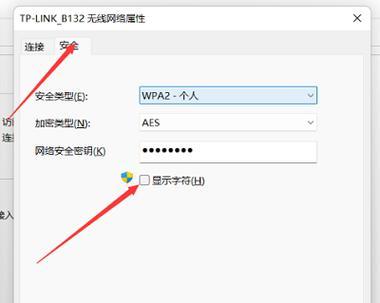
结语
根据本文所提供的步骤,无论是使用Windows系统还是macOS系统的用户,都应该能够顺利完成无线网络的设置,并解决一些常见的网络问题。对于不同操作系统及网络情况的用户来说,可能在操作过程中会有一些差异,但大体流程和关键步骤都是相通的。在设置无线网络时,请确保网络密码的安全,避免未授权的使用。现在,您已经掌握了如何用电脑设置无线网,希望您能有一个流畅的网络体验。
标签: 无线网
版权声明:本文内容由互联网用户自发贡献,该文观点仅代表作者本人。本站仅提供信息存储空间服务,不拥有所有权,不承担相关法律责任。如发现本站有涉嫌抄袭侵权/违法违规的内容, 请发送邮件至 3561739510@qq.com 举报,一经查实,本站将立刻删除。
相关文章
